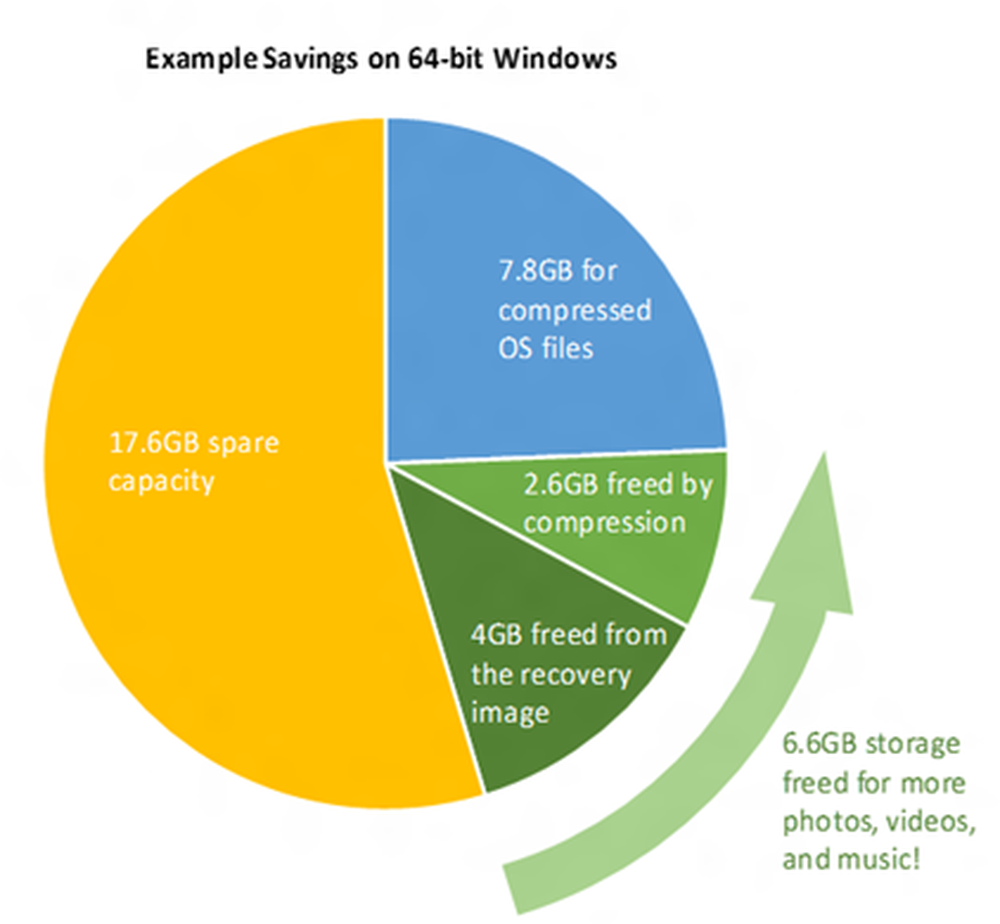Bruk Cortana for å starte på nytt, logg av, dvalemodus, avslå, sov, lås Windows 10-datamaskin
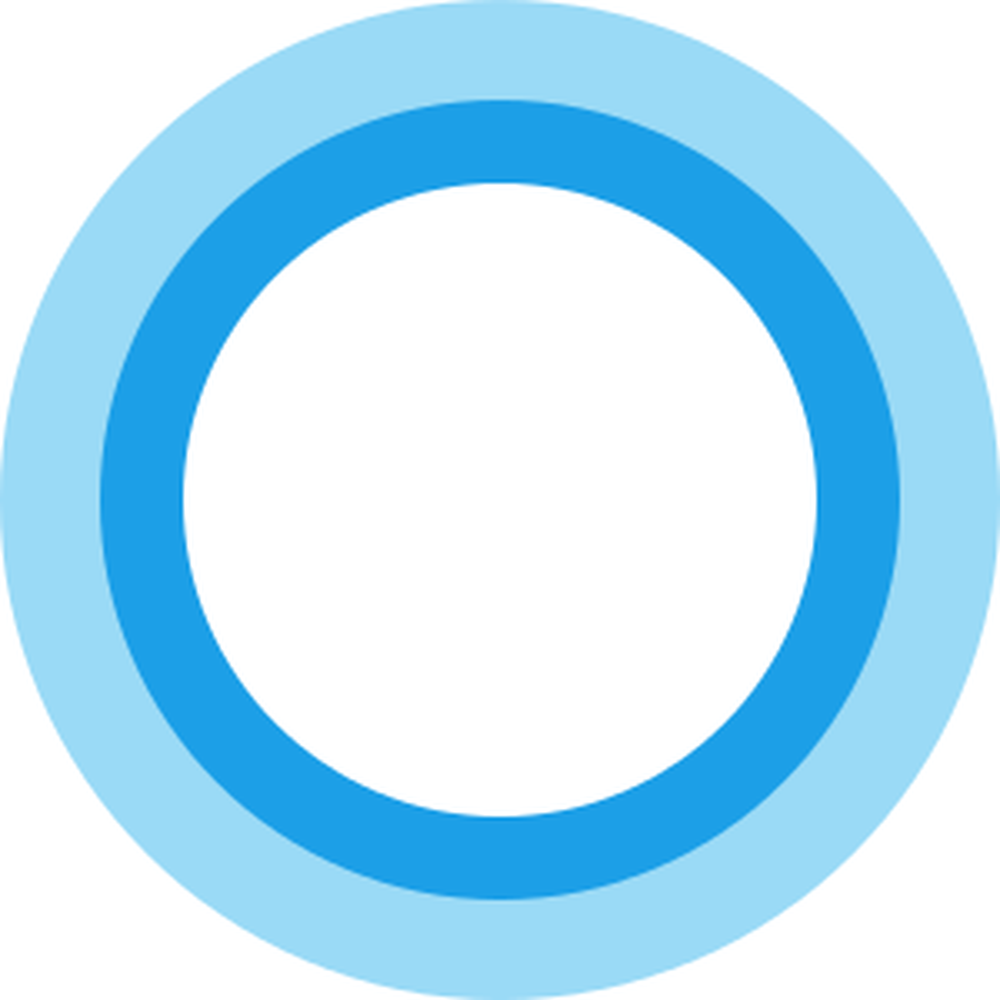
Når Cortana gjorde sin debut på Windows 10 PCer, genererte det mye entusiasme blant Windows lojalister. Det ble spioneringen som mer enn en enkel søkefunksjon. Den digitale stemmeassistenten bidro til å gjøre ting enklere. En funksjon som stort sett forblev utelukkende av forespørsler fra brukerne, var imidlertid at Cortana kunne stenge datamaskiner. Denne artikkelen dekker denne mangelen på Cortana. og viser leserne hvordan de kan bruk Cortana for å starte, logge av, dvale, sove, låse eller avslutte deres Windows 10-PC, ved å lage nedleggelse, starte på nytt, logge av snarveier.
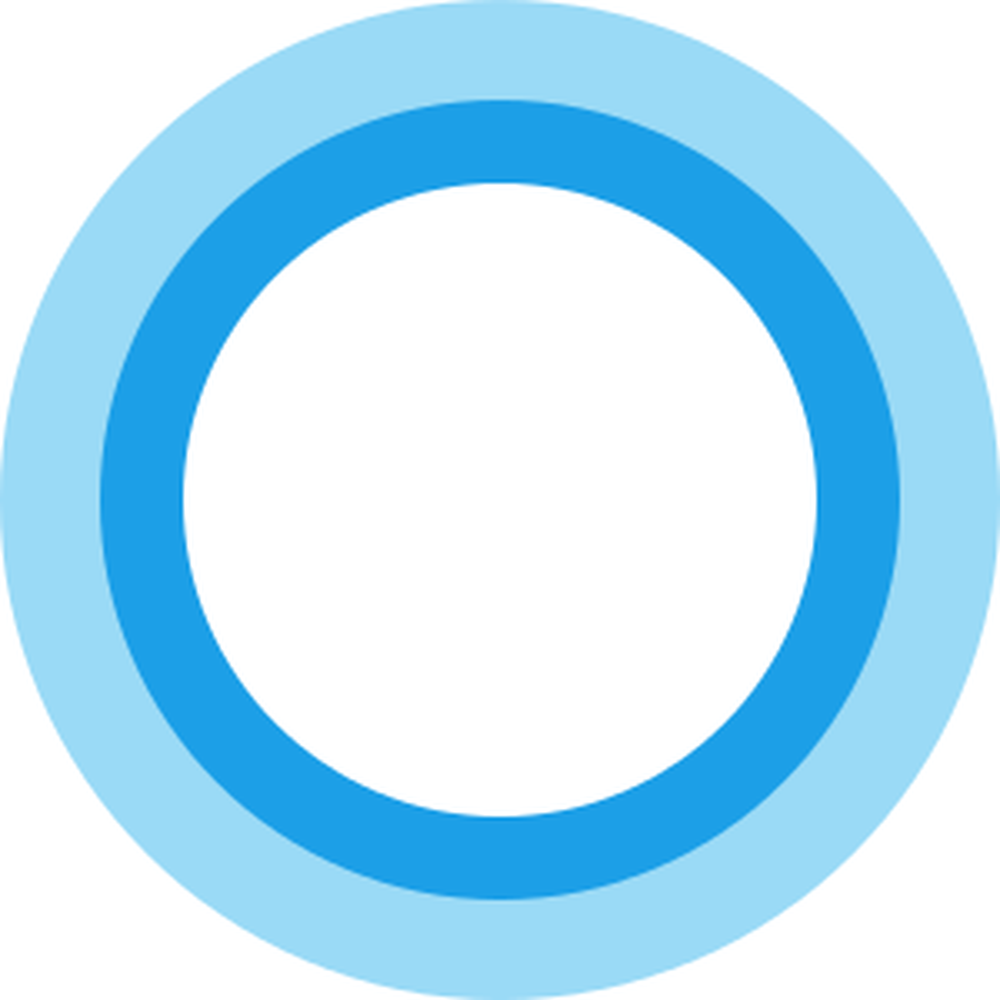
OPPDATER: Starter med Windows 10 Fall Creators Update, du kan slå av, starte på nytt eller sove på PCen ved å si noen av disse:
- Hei Cortana, lås datamaskinen min
- Hei Cortana, slå av datamaskinen min
- Hei Cortana, start datamaskinen på nytt.
Slå Windows 10 ned ved hjelp av Cortana
Når du har konfigurert Cortana, åpner du Windows Filutforsker og navigerer til følgende sted:
C: \ Users \\ AppData \ Roaming \ Microsoft \ Windows \ Startmeny \ Programmer
Nå må du opprette en snarvei her. Så høyreklikk på innsiden denne mappen Programmer og velg Ny snarvei alternativ.
Skriv inn følgende i feltfeltet som vises på dataskjermen:
shutdown.exe -s-t 10
Dette vil starte nedleggingsprosessen etter 10 sekunder.
Hvis du ønsker å stenge med en gang, bruk bare:
shutdown.exe -s
Navngi snarveien Skru av.
Når du er ferdig med å lage snarveien, si Hei Cortana og si så, Åpne Avslutt. Du kan bruke Åpen, Start eller Launch talekommandoer.Når du følger denne handlingen, ser du at Windows starter nedleggingsprosessen.
Bruk Cortana for å starte Windows 10 på nytt
Hvis du vil starte Windows 10-datamaskinen din igjen ved hjelp av Cortana, kan du bruke denne kommandoen -
shutdown.exe -r
og nev det som Omstart.
Nå si Hei Cortana og så Åpne omstart. Igjen, her kan du også bruke Åpen eller Start eller Launch talekommandoer.
Din PC vil starte på nytt.
Logg av Windows 10 ved hjelp av Cortana
Hvis du vil logge av Windows 10-datamaskinen din ved hjelp av Cortana, kan du bruke denne kommandoen -
shutdown.exe -L
og nev det som Logg av.
Nå si Hei Cortana og så Åpne logg av. Her kan du også bruke Åpen eller Start eller Launch talekommandoer.
Hibernate ved hjelp av Cortana
For å dvalere datamaskinen din, bruk følgende kommando for å opprette en snarvei og navngi den Dvalemodus:
rundll32.exe PowrProf.dll, SetSuspendState
Så si Hei Cortana og så Åpne dvalemodus.
Sov datamaskinen ved hjelp av Cortana
For å dvalere datamaskinen din, bruk følgende kommando for å opprette en snarvei til Sove Windows-datamaskinen din, og nevn den Søm:
rundll32.exe powrprof.dll, SetSuspendState 0,1,0
Nå si Hei Cortana og så Åpne søvn.
Hvis noe ikke fungerer for deg, åpner du CMD og kjører powercgf-a og se om datamaskinen støtter denne strømtilstanden.
Lås datamaskinen ved hjelp av Cortana
For å låse datamaskinen din, bruk følgende kommando for å opprette en snarvei for å låse Windows-datamaskinen, og navnet på den Lås:
rundll32.exe user32.dll, LockWorkStation
Nå si Hei Cortana og så Åpne lås.
Du kan også legge til andre nye talekommandoer til Cortana med Cortanium app.
Flere Cortana Tips og triks her.